Systemmonitor#
Der Systemmonitor stellt Ihnen Diagramme zur Überwachung von Netzwerk, Festplatten, Prozessen und Diensten zur Verfügung. Die Diagramme können mit einen Klick vergrößert dargestellt werden und zeigen dann die Informationen in je 4 Diagrammen wie folgt an: Stunden, Tage, Woche, Monat. Mit einem weiteren Klick auf eines dieser Diagramme wird auch dieses nochmals vergrößert dargestellt.
Zusätzlich besteht die Möglichkeit innerhalb der vergrößerten Ansicht oben rechts folgende Ansichten zu wählen:
1 Stunde, 12 Stunden, 1 Tag, 1 Woche, 1 Monat, 3 Monate, 6 Monate, 1 Jahr, 2 Jahre, Übersicht
IServ Systemmonitor#
IServ: Hier wird die Versionsnummer von IServ angezeigt. Man kann an der Versionsnummer erkennen, wann dieses Update veröffentlicht wurde – z. B. bedeutet 16.05.18-0, dass das Update am 18.05.2016 veröffentlicht wurde. Die letzte Stelle wird erhöht, falls an dem Tag mehrere Updates nacheinander veröffentlicht wurden.
Debian: Gibt die Versionsnummer und Architektur vom unterliegenden Debian-Betriebssystem an.
Kernel: Gibt die Versionsnummer des aktuell laufenden Linux-Kernels an. Der erste Teil ist die Versionsnummer aus dem Paketnamen (z. B. entspricht
3.14-0.bpo.2-amd64dem Paketlinux-image-3.14-0.bpo.2-amd64), der zweite Teil ist die Versionsnummer des Paketes.Nächster Start: Gibt an, welcher Kernel ab dem nächsten Neustart des Servers verwendet wird. Wenn hier andere Version als bei „Kernel“ steht, dann wurde der Server seit dem letzten Kernelupdate noch nicht neu gestartet.
Netzwerk#
Hier werden die Netzwerkkarten des Servers mit Interfacename, IP-Adresse, Subnetzmaske und MAC-Adresse aufgelistet. Interfacenamen wie eth0, eth1, … (je nach Anzahl der eingebauten Netzwerkkarten) sind physikalische Netzwerkkarten. lo ist das Loopback-Interface.
Diagramme
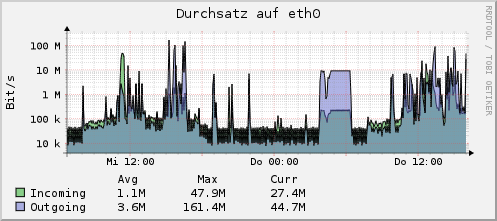
Datendurchsatz in Bit/s in Empfangs- und Senderichtung je vorhandener Netzwerkschnittstelle
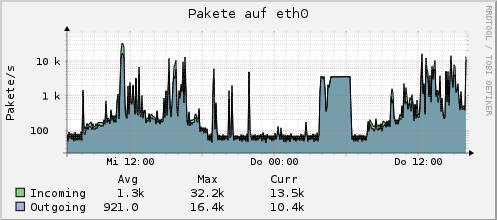
Pakete/s in Empfangs- und Senderichtung je vorhandener Netzwerkschnittstelle
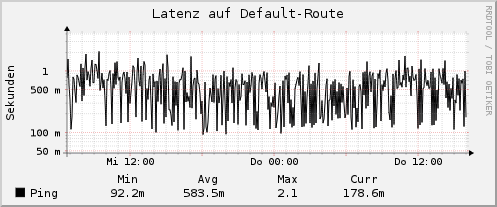
Zeigt an wie lange ein HTTP-Request zu https://ns.iserv.eu/myip dauert
Laufwerke#
Hier werden die Festplatten (sda, sdb, usw.), die enthaltenen Partitionen, dargestellt durch eine fortlaufende Nummer hinter der Festplattenbezeichnung, z.B. sda1, sowie die RAID Devices (md) angezeigt. Zudem ist hier ersichtlich wo die RAID-Devices im Dateisystem eingehängt sind, um was für eine Art von RAID es sich handelt und das RAID-Level.
Diagramme
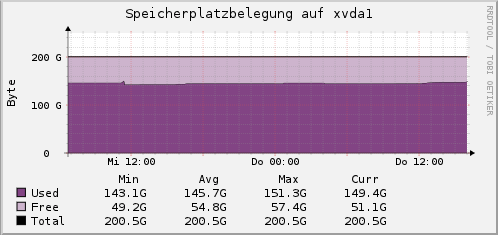
Speicherplatzbelegung der einzelnen Partitionen.
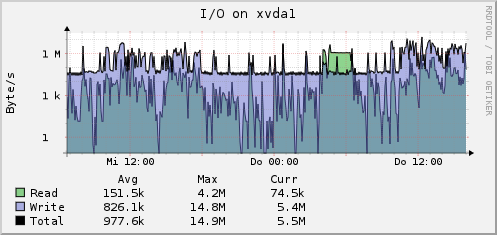
I/O – Datendurchsatz schreibend und lesend in Byte/s je Partition.
System#
Hier stehen Informationen über die verbaute CPU und die Größe der Swap-Partition sowie die Festplatte auf der sie liegt. Die Angabe sysbench in Klammern hinter der CPU stellt einen Benchmarkwert da über den die Leistung des Servers mit anderen verglichen werden kann.
Diagramme
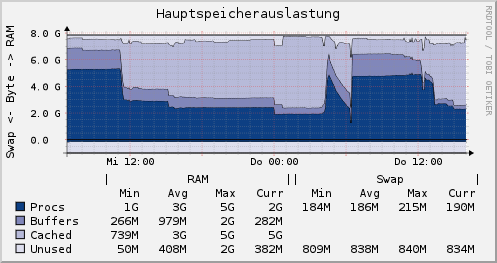
- Die Hauptspeicherauslastung zeigt verschieden Werte an. Diese sind:
Procs: Tatsächlich verbrauchterRamdurch ProzesseBuffers: Dies sind die geöffneten DateienCached: Hier werden die noch nicht wieder aus dem Hauptspeicher entfernten aber nicht mehr geöffneten Dateien angezeigt.Unused:Ramder momentan wirklich leer ist. Je kleiner dieser Wert ist, desto besser.
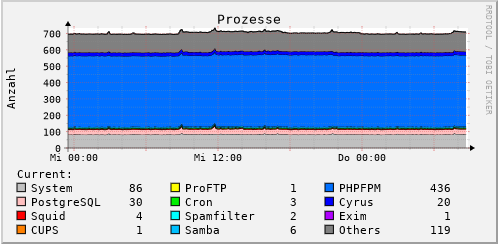
Hier können Sie sehen wie viele aktive Prozesse derzeit auf dem Server ausgeführt werden.
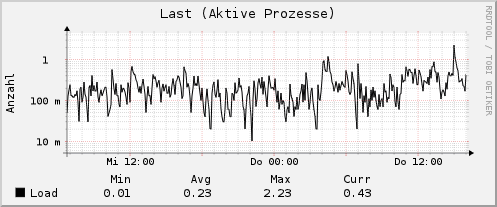
Durchschnittliche Anzahl wartender Prozesse
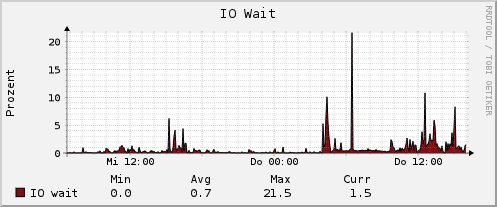
I/O-wait beschreibt die Zeit in Prozent in der Prozesse die von der CPU ausgeführt werden könnten aber warten müssen, weil kein I/O zur Verfügung steht.
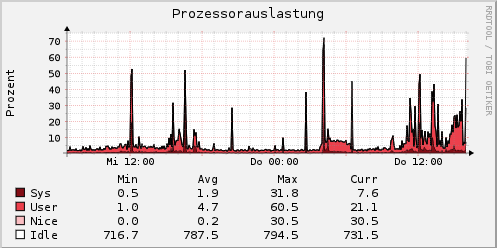
CPU Auslastung in Prozent je Kern addiert. Bei einer CPU mit 8 Kernen und maximaler Auslastung dann 800 %
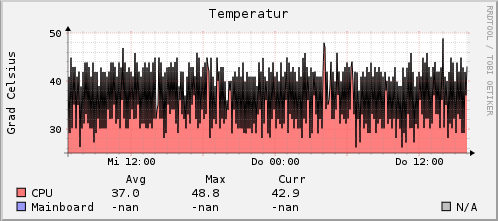
Hier steht die Temperatur der CPU sofern die CPU einen Temperaturfühler hat.
Dienste#
Laufzeit des Servers seit dem letzten Serverneustart
Diagramme
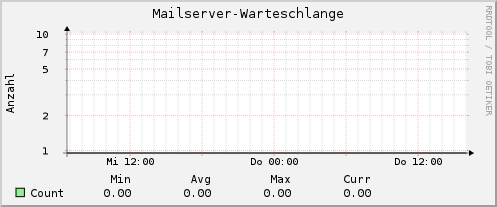
Anzahl der E-Mails die noch in der Warteschlange des Mailservers auf Versendung warten
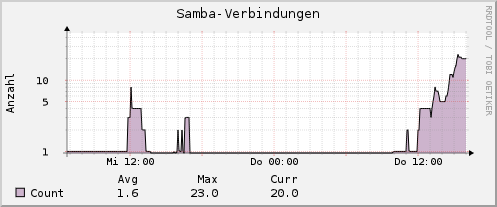
Anzahl der aktiven Verbindungen zum Samba-Server
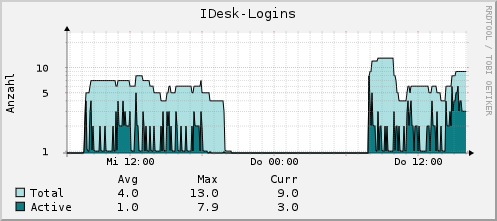
Hier steht die Anzahl der Logins auf am IDesk wobei der Unterschied zwischen total und active der folgende ist:
total: Zeigt alle Benutzer an, die gerade einephp-sessionhaben. Die Gültigkeit dersessionwird beim Anmelden auf 2 Stunden gesetzt. Benutzer die sich nicht über „Abmelden“ aus dem IDesk abgemeldet haben und die Seite geschlossen haben werden hier bis zum Ablauf der Session mitgezählt.active: Hier wird die Anzahl der Benutzer angezeigt die innerhalb der letzten 5 Minuten aktiv waren.
USV#
Dieses Diagramm wird nur bei vorhandener USV angezeigt.
Name der Unterbrechungsfreien Stromversorgung und geschätzte Batterielaufzeit bei Stromausfall
Diagramme
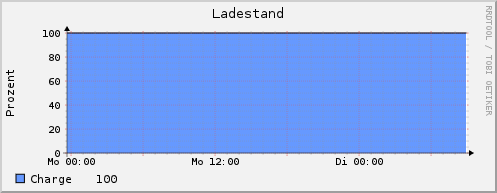
Ladezustand der Batterie in Prozent
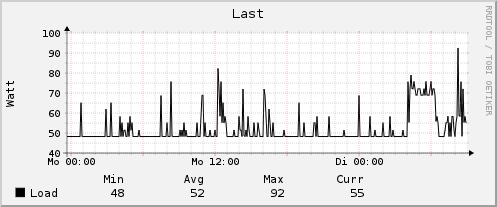
Durch angeschlossene Geräte verursachte Last in Watt
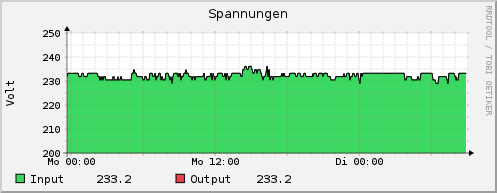
Eingangs- und Ausgangsspannung in Volt
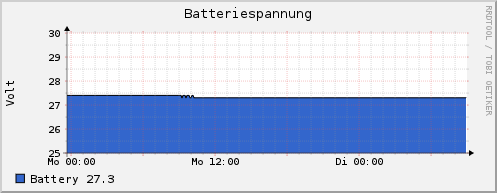
Batteriespannung in Volt
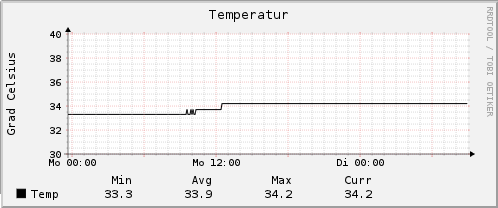
Temperatur der USV in Grad Celsius